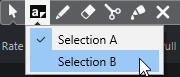個別に選択範囲を作成する
異なる 2 つの選択範囲 (選択範囲 A と選択範囲 B) を作成して、それらを切り替えできます。「選択範囲 A (Selection A)」または「選択範囲 B (Selection B)」の一方を選択すると、該当する範囲が選択され、イベントディスプレイの表示がそれぞれの位置に移動します。
手順
結果
これで、「範囲選択 (Range Selection)」 ボタンのポップアップメニューを使って、「選択範囲 A (Selection A)」と「範囲選択 B (Selection B)」を切り替えることができます。
手順終了後の項目
「範囲選択 (Range Selection)」ツールをほかの編集ツールに切り替えます。切り替えずにいると、希望していない位置をクリックすることで新しい選択範囲が設定されてしまうことがあります。